Win11如何打开html格式文件?Win11打开html文件的方法
(福利推荐:你还在原价购买阿里云服务器?现在阿里云0.8折限时抢购活动来啦!4核8G企业云服务器仅2998元/3年,立即抢购>>>:9i0i.cn/aliyun)
HTML是一种制作万维网页面的标准语言,有很多用户都在问要如何打开html格式文件?其实该文件可以直接用浏览器打开哦,下面小编就为大家带来Win11打开html文件的具体操作,让我们一起来看看吧。
具体操作如下:
1、首先,按键盘上的【 Win + X 】组合键,或右键点击任务栏上的【Windows开始徽标】,在打开的右键菜单项中,选择【设置】;

2、设置窗口,左侧边栏,点击【应用】,右侧点击【默认应用(根据文件和链接种类设置的默认应用,其他默认应用)】;

3、当前路径为:应用>默认应用,为文件类型或链接类型设置默认值下,搜索框输入【html】,然后在打开的下拉选项中,找到并点击【.html】;

4、这时候,可以发现,打开.html文件的是【Microsoft Edge】浏览器;

5、想要切换.html文件的打开方式应用,直接点击【Microsoft Edge】浏览器右侧的箭头小图标进行选择即可。

以上就是小编为大家带来的Win11打开html文件的方法,希望对大家有所帮助,更多相关内容请继续关注程序员之家。
相关文章

Win11 22H2如何创建开始菜单文件夹?Win11 22H2创建开始菜单文件夹方法
随着Win11 22H2推出后,添加了几项新功能至开始菜单。其中就包含有在“开始”菜单上创建文件夹,下文就为大家整理了Win11 22H2创建开始菜单文件夹方法,感兴趣的朋友一起看2022-07-21
Win11 Excel文件变成白板图标怎么办?Excel文件变成白板图标解决方法
有一些朋友发现自己的Excel文件变成了白板,无法双击直接打开,这怎么办?本文就为大家带来了详细的解决教程,需要的朋友一起看看吧2022-07-20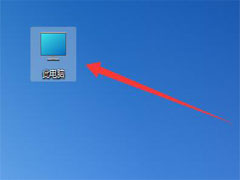 使用在线升级的方式更新win11后,会在系统文件里留下一个暂存文件夹,不仅没有用还会占用很多的空间,那么这个win11在线升级暂存文件夹在哪里呢?下文就为大家带来详细介绍2022-07-19
使用在线升级的方式更新win11后,会在系统文件里留下一个暂存文件夹,不仅没有用还会占用很多的空间,那么这个win11在线升级暂存文件夹在哪里呢?下文就为大家带来详细介绍2022-07-19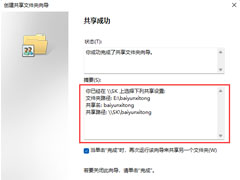
Win11怎么创建共享文件夹?Win11创建共享文件夹的方法
不少用户升级Win11系统之后,不知道怎么设置共享文件夹了。下面为大家带来的就是Win11系统共享文件夹的设置方法了。需要的朋友一起看看吧2022-07-13 有不少朋友在网上下载东西后马上就被安全中心自动删除了,那么Win11安全中心删除的文件如何恢复?本文就为大家带来了详细的恢复教程,需要的朋友一起看看吧2022-07-12
有不少朋友在网上下载东西后马上就被安全中心自动删除了,那么Win11安全中心删除的文件如何恢复?本文就为大家带来了详细的恢复教程,需要的朋友一起看看吧2022-07-12
Win11 22H2最重磅新特性 抢先开启文件资源管理器多标签页
据报道,Win11 在将来会为文件管理器加入多标签页的支持,而且有可能在今年的年度更新 22H2 中推送这个新特性,下文就为大家带来详细介绍2022-07-11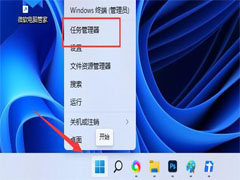
Win11无法删除U盘文件怎么办?U盘的文件无法删除文件解决教程
U盘里的文件无法删除,如果排除U盘本身,或文件感染病毒的原因,那么可能是文件权限之类等的原因,这篇文章是本站给大家带来的解决Win11 U盘里的文件无法删除方法2022-07-06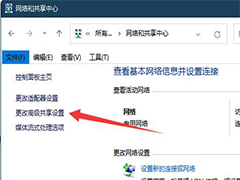
Win11共享文件打不开怎么办?Win11共享文件打不开的解决方法
有些升级到Win11系统的小伙伴却发现共享的文件无法打开,那么遇到这种情况应该怎么办呢?本文就为大家带来了Win11共享文件打不开的解决方法,需要的朋友一起看看吧2022-07-04
Win11文件系统错误怎么办?Win11文件系统错误修复方法
近期有不少小伙伴在电脑的使用中,遇到了系统提示电脑文件系统错误的情况,如何修复Win11文件系统错误呢?本文就为大家带来了详细解决方法,需要的朋友一起看看吧2022-06-29
Win11怎样查看隐藏的文件?Win11隐藏文件查看找回方法
我们都会独立隐藏一些私有文件数据,主要是防止自己误删。但是有些朋友还是不知道Win11如果系统查找隐藏文件,本文就为大家带来了Win11隐藏文件查看找回方法,需要的朋友一2022-06-27







最新评论